- Платформа PARTS SOFT /
- Возможности /
- Проверка лучшей цены в автоматическом режиме
Проверка лучшей цены в автоматическом режиме
В системе PARTS SOFT появилась возможность в автоматическом режиме проверять выбор лучшей цены у поставщиков с учетом срока доставки и количества. Частично помогает с проблемой отсутствия кросс-номеров у поставщиков через веб-сервисы.
Суть проблемы: при проценке оригинального номера в предложениях могут выводиться кроссы. При нажатии напрямую на кроссы с дополнительных веб-сервисов показываются другие, зачастую более интересные, предложения.
Эту проблему можно решить обходным путем. После того как клиент сделал заказ, можно сменить направление и переоформить заказ по самой выгодной цене. Ранее это требовало приличного количества времени. Новая возможность значительно облегчает процесс.
При активной функции после оформления заказа система выполняет повторную проценку по прямому номеру и бренду, что позволяет получить данные от поставщиков, которые не знали кросс-номера. Если найдено предложение с лучшей ценой при аналогичных или меньших сроках доставки, то в списке заказов выводится уведомление о необходимости перезаказа.
По данной теме доступна ВИДЕО ИНСТРУКЦИЯ.
Как настроить проверку лучшей цены
ШАГ 1. В панели администрирования выберите Справочники → Группы скидок. Выберите группу скидок, для которой будете настраивать проверку лучшей цены (например, “Розница”), и перейдите к ее редактированию.
ШАГ 2. На странице настройки параметров группы в блоке Проверка лучшего выбора после оформления заказа:
- установите галочку Автоматически проверять лучшую цену после заказа (1);
- при необходимости включите галочку Проверять цену только для заказов, оформленных лично клиентом (2) чтобы повторно проценивались заказы только из клиентской части;
- выберите вариант фильтра по найденным предложениям (3):
1. Не учитывать – поиск будет производиться без учета признаков ОД и ЦС
2. Как в заказе – поиск будет производиться по указанному в заказе признаку
Например, если в заказе присутствует признак ОД, фильтрация будет производиться по нему
3. ОД или ЦС – поиск будет производиться среди позиций, обладающих хотя бы одним из этих признаков. Если товар не обладает ни признаком ОД, ни признаком ЦС, в выдачу он не попадет
- выберите зону видимости, в которой будет осуществляться проверка (4);
- укажите минимальную разницу в цене (5), при которой система будет предлагать сделать перезаказ. Указывается в процентах (без знака %)
Нажмите кнопку Сохранить.

Настройки лучшего выбора
Проверка цены при заказе на клиента
Мы покажем работу описанного функционала на примере. На клиента, принадлежащего к группе скидок с включенной проверкой лучшей цены, оформим заказ из двух позиций.
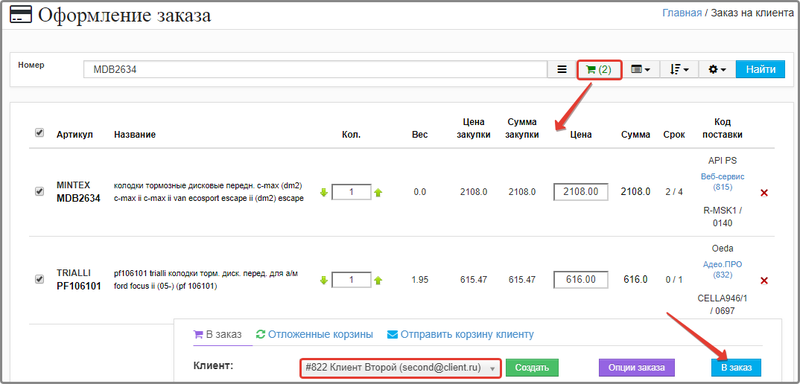
Оформление заказа
Теперь в списке всех заказов для ранее сделанных будет отображаться крутящаяся иконка. Это значит, что производится проверка цены. Чтобы узнать ее результаты, нужно обновить страницу.
Для позиции, по которой не было найдено предложений, в столбце Цена отобразится зеленая иконка. У позиции, для которой они обнаружились, будет красная. По нажатию на иконку вы перейдете к просмотру найденных предложений на странице перепроценки.
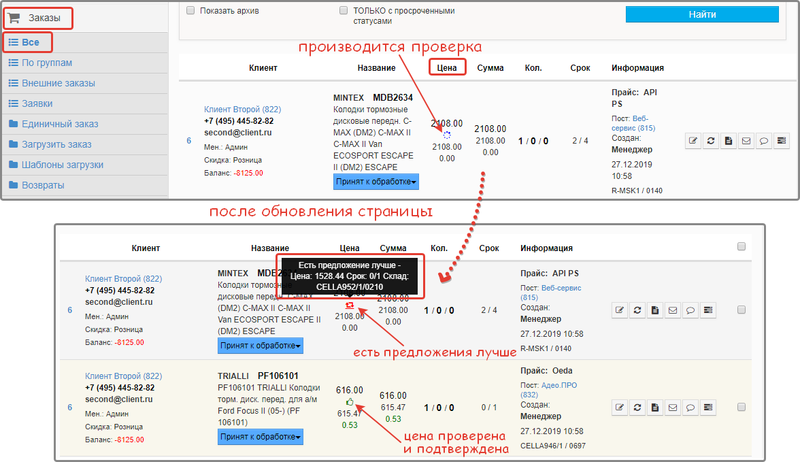
Отметки о результатах проверки цены
Нажав Заказать рядом с подходящим предложением, вы завершите перезаказ позиции.
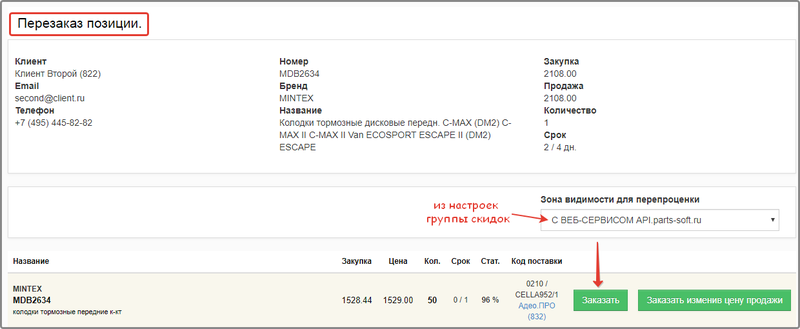
Перезаказ позиции
Теперь, как можно заметить, в списке всех заказов рядом с ней красная иконка уже не отображается.
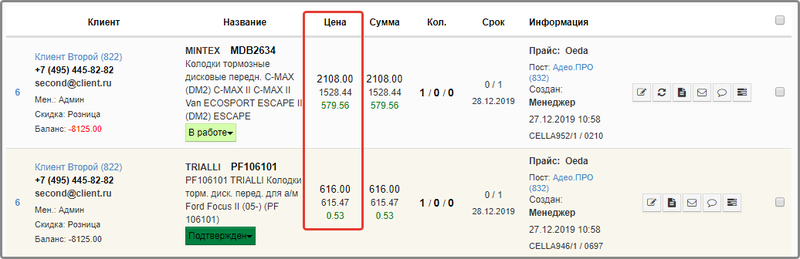
Результат смены направления
Связанные разделы
